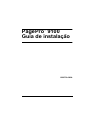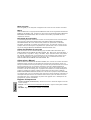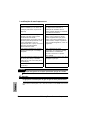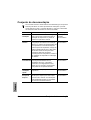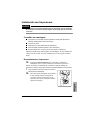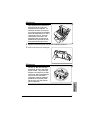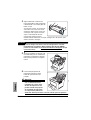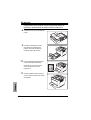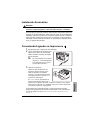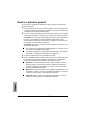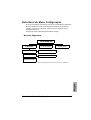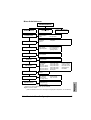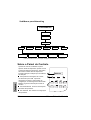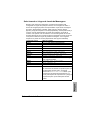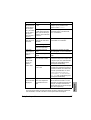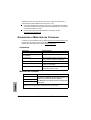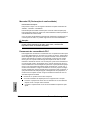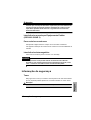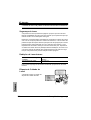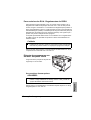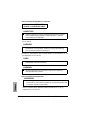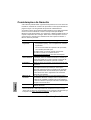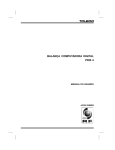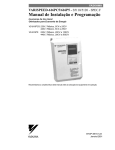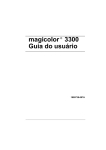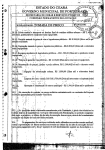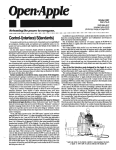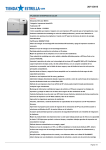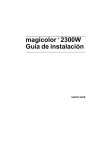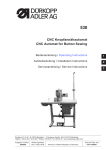Download Instalando sua Impressora
Transcript
PagePro 9100 Guia de instalação ™ 1800730-006A Muito obrigado Muito obrigado por ter adquirido a PagePro 9100. Você fez uma escolha excelente. Marca KONICA MINOLTA e o logotipo KONICA MINOLTA são marcas registradas da KONICA MINOLTA HOLDINGS, INC. magicolor é uma marca registrada da KONICA MINOLTA BUSINESS TECHNOLOGIES, INC. As demais marcas são propriedade de seus respectivos titulares. Declaração do proprietário O software digitalmente codificado incluído na sua impressora tem os seus Direitos de Copyright © 2003 Todos Reservados pela KONICA MINOLTA BUSINESS TECHNOLOGIES, INC. Este software não poderá ser reproduzido, modificado, divulgado, transferido ou copiado sob qualquer forma, em qualquer maneira ou em qualquer meio de informação, integralmente ou parcialmente, sem o consentimento escrito da KONICA MINOLTA BUSINESS TECHNOLOGIES, INC. Aviso dos Direitos de Copyright Este manual tem os Seus Direitos de Copyright © 2003 Todos Reservados pela KONICA MINOLTA BUSINESS TECHNOLOGIES, INC. Marunouch Center Building, 16-1 Marunouchi, Chiyoda-ku, Tokyo, 100-0005, Japan. Este documento não poderá ser copiado, integralmente ou parcialmente ou ser transferido para qualquer outro meio de informação em qualquer outro idioma, sem o consentimento escrito da KONICA MINOLTA BUSINESS TECHNOLOGIES, INC. Aviso sobre o Manual KONICA MINOLTA BUSINESS TECHNOLOGIES, INC. reserva-se o direito de efetuar alterações neste manual e ao equipamento aqui descrito sem qualquer aviso. Um esforço considerável foi feito para alcançar a certeza de que este manual se encontra livre de quaisquer erros ou quaisquer omissões. Contudo a KONICA MINOLTA BUSINESS TECHNOLOGIES, INC. não dá qualquer garantia de qualquer natureza incluindo, mas não se restringindo, a qualquer uma referente à comercialização do produto e aptidão por qualquer objetivo relacionado com este manual. KONICA MINOLTA BUSINESS TECHNOLOGIES, INC. não assume qualquer responsabilidade, ou sujeição legal, por erros contidos neste manual ou danos acidentais, especiais ou conseqüênciais que derivem do conteúdo deste manual, pelo uso deste manual no manuseamento com o equipamento ou pelas suas ligações com o desempenho do equipamento, quando manuseado. Registro da Impressora Correio (somente nas Américas)—Preencha e envie o cartão de registro incluído na sua entrega. Internet—Vá a www.euro.konicaminolta.net/register e sigas as instruções contidas no site. CD-ROM—Siga as instruções contidas no CD-ROM. Conteúdo Informações sobre sua impressora ........................................................ 1 Características da PagePro 9100 ...................................................... 1 Requisitos de espaço ........................................................................... 1 Localização de sua Impressora ............................................................ 2 Peças da Impressora ........................................................................... 3 Conjunto de documentação ..................................................................... 4 Instalando sua Impressora ....................................................................... 5 Conteúdo da embalagem ..................................................................... 5 Desembalando a impressora ............................................................... 5 Instalando o Cartucho do Toner .......................................................... 6 Instalando o filtro de exaustor .............................................................. 9 Carregando a bandeja de mídia superior ........................................... 9 Carregando a Bandeja Multipropósitos ............................................. 13 Instalando Acessórios ............................................................................ 15 Conectando/Ligando na Impressora .................................................... 15 Qual é o próximo passo? ....................................................................... 16 Vista Geral do Menu Configuração ....................................................... 17 Menu de Seguranca ........................................................................... 17 Menu Contr. Operador ....................................................................... 18 Menu Administracao .......................................................................... 19 Sub-Menus para Networking .............................................................. 20 Conteúdo i Sobre o Painel de Controle ..................................................................... 20 Indicadores do Painel de controle ...................................................... 21 Teclas do Painel de Controle .............................................................. 21 Teclas de configuração da Impressora ............................................... 22 Selecionando a Língua da Janela de Mensagens .............................. 23 Seleção manual de um endereço IP de Ethernet ............................... 24 Sobre o Painel de Interface .................................................................... 25 Solução de problemas ........................................................................... 26 Solucionando Problemas de instalação .............................................. 26 Acessórios e Materiais de Consumo ..................................................... 28 Acessórios .......................................................................................... 28 Materiais de consumo ......................................................................... 28 Concordância regulatória ....................................................................... 29 Mercado CE (Declaração de conformidade) ...................................... 30 Documento de concordância FCC ..................................................... 30 Interferência-causada por Equipamento Padrão (ICES-003 ISSUE 3) 31 Para usuários canadenses ................................................................. 31 Interferência eletromagnética ............................................................. 31 Informação de segurança ....................................................................... 31 Toner .................................................................................................. 31 Segurança do Laser ........................................................................... 32 Radiação de Laser Interna ................................................................. 32 Etiqueta de Cuidado do Laserl ........................................................... 32 Para usuários dos EUA - Regulamentos do CDRH ............................ 33 Etiqueta de segurança no uso do laser- Requisito CDRH .................. 33 Notas Internacionais ........................................................................... 35 Libreração de Ozônio ......................................................................... 35 Precauções com baterias usadas ....................................................... 35 Considerações da Garantia .................................................................... 36 ii Conteúdo Informações sobre sua impressora Características da PagePro 9100 Características Formato Simplex rápido Duplex rápido Veloc. Impressão (pág. por minuto [ppm]) Carta/A4 até 35 até 26 Banda/A3 até 19 até 13 Envelopes 14,5 Cartões postais 26,6 SDRAM 64 MB Bandeja Mídia Padrão 500-folhas Padrão Bandeja Mídia Multipr. 200-Folhas Padrão Mailbox 4-Compartimentos Opcional Bandejas Mídia Opcional (até 3) Opcional Interface Paralela IEEE-1284 Padrão Interface Ethernet Padrão Interface USB Padrão Disco Ríg. Interno IDE Opcional Relógio Calendário Opcional Duplex manual Padrão Impressão Autoduplex Opcional. Somente Papel comum, 60–90 g/m2 (16–24 lb), pode ser utilizado para autoduplex. Requisitos de espaço Consulte o Guia do usuário (em formato PDF no CD-ROM Documentation) sobre os requisitos de espaço de impressora com opções conectadas. Vista superior Informações sobre sua impressora Vista lateral 1 Localização de sua Impressora Com estas características... Sobre uma superfície dura, plana, estável, nivelada (±1° ou menos de inclinação para todos os pontos da máquina). Perto de uma fonte de energia aterrada e de fácil acesso (numa tomada elétrica dedicada exclusivamente) que cumpra com as especificações da impressora. Perto de seu computador. Com um comprimento de 2 m (6.5') ou menos para uma conexão paralela bidirecional IEEE 1284. Com espaço suficiente que permita uma fácil manutenção e ventilação adequada. Com uma temperatura ambiente entre 10°–35°C (50°–95°F) e umidade relativa do ar entre 15%–85% (sem condensação). Numa altitude entre 0–3.100 m (0–10.170'). evitando... Insolação direta. Fontes de calor ou frio, temperaturas extremas e mudanças de umidade, vento e poeira. Chamas abertas ou materiais que inflamem facilmente. Uma conexão para o mesmo circuito elétrico que as máquinas de alta tensão. Equipamentos que gerem ruídos, como uma copiadora ou ar condicionado,e campos magnéticos fortes ou eletromagnéticos, como um refrigerador. Água, tubulações de água, Recipientes com líquidos (bebidas), umidificadores, e substâncias químicas corrosivas ou vapores, como amônia. Peças pequenas de metal, como clips para papel e grampos. Vibração excessiva. AVISO! A obstrução das grades de ventição representam perigo de incêndio . Atenção Para produtos instalados fora da América do Norte, não faça a conexão da ligação terra à tubulações de gás ou água ou terra para telefones. Para maiores informações, ver o Guia do usuário no CD-ROM Documentation. 2 Informações sobre sua impressora Peças da Impressora Os desenhos a seguir ilustram as peças de sua impressora mencionadas neste guia, desta forma tome algum tempo para familiarizar-se com elas. Vista frontal 1—Extensão Bandeja Sáida 2—Botão LIG/DESLIG 3—Guia da mídia 4—Bandeja Multipr. (aberta) 5—Bandeja Padrão 6—Pino abertura tampa sup. 7—Painel de controle 8—Grades de ventilação 9—Grampos carreg. (2 lados) Vista Traseira 1—Tampa superior 2—Tampa adaptável opcional 3—Painel de interface 4—Portal exaustor 5—Conexão Unidade Duplex 6—Tampa Unidade Fundidora 7—Conexão Mailbox 4-Comp. 8—Conexão Elétrica CA Vista interna superior 1—Tampa superior 2—Unidade fundidora 3—Cartucho do Toner 4—Bandeja superior padrão mídia Informações sobre sua impressora 3 Conjunto de documentação Se você está usando a versão PDF do Acrobat deste guia, clique este símbolo para ativar um vídeo-clip QuickTime video para o procedimento descrito no texto. O Acrobat Reader e o Link para o download do QuickTime estão fornecidos em ambos CD-ROMs. Manual Descrição Cópia impressa e CD-ROM Documentation Guia de Instalação Você está lendo este documento agora. Este guia fornece informações sobre a instalação da impressora, o painel de interface e o painel de controle. Guia do Usuário Este manual fornece informações sobre a CD-ROM configuração de software e a instalação Documentation de driver, e guia-lhe na operação diária da sua impressora, incluindo informações sobre arquivos de impressão, recarga de mídia e substituição de toner. Além disso, ele também inclui informações sobre acessórios adicionais, limpeza e manutenção da sua impressora, melhoria da qualidade de impressão e localização de defeitos. CrownBook1 Estes dois manuais fornecem Crownbook2 informações detalhadas sobre a arquitetura de Crown, o aplicativo CrownView, a configuração de menu, assim como a conexão e configuração avançadas do computador/da rede. 4 Localização CD-ROM Documentation Guia de instalação rápida Assiste na instalação rápida de sua impressora. CD-ROM Documentation Guia de Serviços& Suporte Este guia apresenta uma lista dos pontos CD-ROM de serviços e suporte para sua impresDocumentation sora em todo o mundo. As informações mais atualizadas podem ser acessadas em www.euro.konicaminolta.net. Conjunto de documentação Instalando sua Impressora AVISO! Sua impressora pesa aproximadamente 30 kg (66 lbs) sem os materiais de consumo e acessórios. Esteja seguro de ter ajuda quando levantá-la e movê-la. Conteúdo da embalagem Impressora (com bandeja superior padrão de mídia para 500-Folhas, bandeja multipropósitos para 200-Folhas). Cartucho de toner. Cabo elétrico (o tipo dependerá da destinação) Dois CD-ROMs (Software Utilities e Documentation) Documentação (ver “Conjunto de documentação” na página 4) Cabos de interface não estão incluídos na embalagem. Se você precisar de cabos, entre em contato com seu vendedor local ou uma loja de computadores. Desembalando a impressora Sugerimos com experiência que você guarde o material de embalagem para o caso de mudança ou embalar a impressora. Depois de remover os materiais de consumo da caixa de papelão da impressora, utilize as seguintes instruções para desembalar sua impressora. 1 Com a ajuda de uma outra pessoa, levante a impressora da embalagem. Para uma melhor qualidade de impressão e uma vida útil longa dos materiais de consumo, coloque a impressora numa superfície dura, plana, nivelada e estável capaz de suportá-la. Instalando sua Impressora 5 2 Remova as fitas adesivas da impressora. Atenção Não ligue o cabo de energia até ser dito que o faça. Instalando o Cartucho do Toner O cartucho do toner contém OPC (Organic Photo Conductor - Fotocondutor orgânico) e toner que formam a imagem a ser revelada e transferida para a mídia. Cada cartucho do toner vem com uma etiqueta de embagem pré-paga dentro da caixa, assim você poderá reciclá-lo quando este estiver vazio. Atenção O OPC é extremamente sensível a luz solar direta e ao toque. Sempre mantenha o cartucho do toner em sua embalagem protetora até você estar pronto para instalá-lo. Qualquer exposição à luz deverá estar limitada a 2 minutos ou isto poderá provocar danos permanentes. 1 Empurre a trava de abertura da tampa superior para a direita , e abra a tampa superior . 6 Instalando sua Impressora Atenção Depois de abrir a tampa superior, seja cuidadoso para não tocar a àrea em torno do cilindro de transferência da imagem ou eletrodos de cobre ou messing ou as peças elétricas localizadas dentro da tampa superior e sob o cartucho do toner . Ao tocar certas partes nesta área, isso poderá resultar em redução da qualidade de impressão ou mal funcionamento da impressora . 2 3 Remova o cartucho do toner novo de sua embalagem protetora. Retire a fita adesiva de embalagem. Atenção Segure o cartucho do toner pela sua alça . Não abra a tampa protetora da OPC, nem toque a área verde , ou permita que qualquer coisa entre em contato com a OPC. Ela é extremamente sensível ao óleo das mãos e arranhões, e ambos reduzem a qualidade de impressão. Este tipo de dano não está coberto pela sua garantia. Instalando sua Impressora 7 4 Agite lentamente o cartucho do toner, balançado-o para a esquerda e direita entre 7 ou 8 vezes para distribuir o toner. O toner não é tóxico. Se você sujar suas mãos com toner, lave-as em água fria e sabão neutro suave. Se você sujar suas roupas com toner, sopre-o suaveamente de suas roupas tanto quanto possível. Permanecendo ainda toner na roupa, use água fria, não quente, para retirá-lo durante o enxague. AVISO! Se o toner atingir seus olhos, lave-os com água fria e consulte imediatamente um médico. Material Safety Data Sheets (MSDS) podem ser acessadas em printer.konicaminolta.net/support (clique em Answer Base). 5 6 Alinhe os ressaltos no cartucho (um em cada lado) com os encaixes na impressora e introduza o cartucho tanto quanto possível no compartimento. Feche a tampa superior da impressora, empurre-a para baixo até que feche em sua posição. Atenção Não transporte a impressora com o cartucho do toner instalado. Se o toner vazar dentro da impressora, isto poderá resultar em prejuízo da qualidade de impressão ou a impressora poderá ser danificada. Este tipo de dano não está coberto pela sua garantia. 8 Instalando sua Impressora Instalando o filtro de exaustor Insira o filtro de exaustor na respectiva ranhura no lado posterior da impressora. Atenção Se você for instalar um duplexer opcional, não é necessário que seja instalado o filtro de exaustor. Carregando a bandeja de mídia superior Para informações sobre a mídia aprovada, ver o capítulo: “Mídia usada,” no Guia do usuário. 1 2 Puxe para fora a bandeja de mídia superior até ela parar . Enquanto pressionar o botão de abertura (um em cada lado da bandeja de mídia), remova a bandeja . Instalando sua Impressora 9 3 4 Remova a cobertura da bandeja de mídia. Posicione o retentor da mídia para o formato da mídia a ser carregada. O tamanho da mídia será detectado dependo da posição do retentor da mídia. a Levante o pino cinza no final do lado direito do retentor de mídia e deslize o retentor para a direita . b Levante no final do lado esquerdo do retentor de mídia e remova-o . c Introduza o final direito do retentor de mídia dentro da marcação para o tamanho da mídia a ser carregada (pino cinza levantado) e pressione-o para baixo . 10 Instalando sua Impressora d Empurre o retentor para a esquerda , e pressione para baixo o pino cinza para travar o retentor . Atenção Pressionando para baixo o pino antes de deslizar o retentor para a esquerda, poderá causar empenamento nos lados da bandeja e a fixação imprópria na impressora. 5 6 Tome um monte de 500 páginas de mídia aproximadamente. Alinhe as margens da mídia e então introduza-a com o lado a ser impresso para cima. Frequentemente, uma seta na etiqueta de embalagem da mídia indica o lado a ser impresso. Use alimentador longo para formatos A4, B5, e mídia menores. Use alim. curto para formatos , A3, B4 e mídia maiores. Não carregue mídia neste lado 7 Pressione o botão na guia da mídia , e então empurre a guia contra a margem da mídia . Não carregue mídia acima da marca do limite de abastecimento ( ) no lado interno esquerdo da bandeja ou ela não alimentará corretamente. A bandeja padrão de mídia recebe um máximo de 500 folhas de Papel comum de 75 g/m2 (20 lb ). 6 Instalando sua Impressora 11 Atenção A mídia deverá assentar-se facilmente entre as guias. Ajustes impróprios das guias poderão causar prejuízo da qualidade de impressão, aprisionamento da mídia ou danos à impressora. 8 9 10 Instalação da tampa da bandeja da mídia. Introduza a bandeja de mídia para dentro da impressora o máximo possível. Ela deverá encaixar dentro da posição. Cole a etiqueta apropriada para o formato da mídia na bandeja. Etiquetas do formato da mídia foram fornecidos com esta impressora. 11 12 Quando imprimir mídias maiores que B4, abra a extensão de saída da bandeja. Instalando sua Impressora Carregando a Bandeja Multipropósitos Para informações sobre a mídia aprovada e carregamento de diferentes tipos de mídia, ver o capítulo: “Mídia usada,” no guia do Usuário. A bandeja multipropósito é usada para todos os tipos de mídia, especialmente envelopes, etiquetas, c. postal formato japonês, thick stock, e transparências. 1 2 3 Abra a bandeja multipropósito. Tome um monte de 200 folhas da mídia aproximadamente. Alinhe as margens da mídia e então introduza-a com o lado a ser impresso para cima. Use alim.curto para formatos, A3, B4 e mídia maiores. Use alim. longo para formatos, A4, B5, e mídias menores. Frequentemente, uma seta na etiqueta de embalagem do papel indica o lado a ser impresso da mídia. Instalando sua Impressora 13 Não carregue a mídia acima da marca limite de abastecimento no lado interno esquerdo da bandeja, ou ela poderá não alimentar corretamente. A bandeja multipropósito pode conter até 200 folhas de Papel comum de 75 g/m² (20 lb). 4 Enquanto você pressionar o botão no lado direito da guia da mídia , empurre a guia da mídia contra as margens da mídia . Atenção A mídia deverá encaixar facilmente entre as guias. Guias ajustadas incorretamente podem prejudicar a qualidade de impressão, aprisionamento de papel ou danos à impressora. 5 Empurre a mídia o máximo possível dentro da gaveta do alimentador . 6 14 Sempre selecione o formato da mídia que você está usando na bandeja multipropósito pelo botão MP Size Select no painel de controle. Ver “Teclas do Painel de Controle” na página 21. Quando imprimir mídia maior que B4, abra a extensão de saída da bandeja. Instalando sua Impressora Instalando Acessórios Atenção A instalação de acessórios requer sempre que a impressora e o acessório estejam desligados e desconectados durante a instalação. Se você optar por qualquer acessório adicional para a impressora (como um duplexer ou memória adicional), então instale-os agora. Se as instruções de instalação estiverem incluídas com o acessório, siga-as. Se não, instruções estão incluídas no Manual do Usuário (em formato PDF no Documentation CD-ROM). Para uma lista de acessórios ver “Acessórios e Materiais de Consumo” na página 28 deste guia. Conectando/Ligando na Impressora 1 Esteja seguro que a impressora está desligada. 2 Ligue o cabo elétrico da impressora na impressora e dentro de uma tomada elétrica exclusiva, aterrada, protegida contra variações. 3 Em concordância com as linhas do guia UL , “A entrada aplicada é considerada como o circuito principal desconectado.” Ligando a impressora. Depois de aproximadamente 70 segundos de aquecimento (assumindo temperatura e umidades normais ), sua impressora imprimirá uma página inicial e mostrará “IDLE ” na janela de mensagens. Se “IDLE ” não for apresentado na janela de mensagens depois que a impressora for ligada e aquecida, verifique a instalação. Se a página inicial não for impressa ou a qualidade não for boa, salte a frente para “Solução de problemas” na página 26. A impressora ativa automaticamente o modus economia de energia (energy-saving) depois de 30 minutos de inatividade. Você pode mudar o número de minutos no menu ADMINISTRAÇAO/MECANISMO/ECONOM. ENERGIA. Instalando Acessórios 15 Qual é o próximo passo? Você concluiu a instalação de hardware na sua impressora. Há mais três passos importantes: 1 2 Se você utiliza outro idioma que não seja inglês, consulte “Selecionando a Língua da Janela de Mensagens” na página 23. Selecione o idioma que você prefere para a janela de mensagem. Se a sua conexão for paralela ou USB, salte para o passo 3. Se você está conectando via Ethernet, configure o seu endereço IP (Internet Protocol). Com DHCP—Se a sua rede suporta DHCP (Dynamic Host Configuration Protocol), o seu endereço IP será atribuído automaticamente pelo servidor DHCP quando ligar a impressora. (Consulte o Crown Books em formato PDF no CD-ROM Documentation. Sem DHCP—Se você não usa DHCP, pode configurar o endereço IP de duas formas diferentes: 3 4 Configure o endereço IP da impressora manualmente. Veja “Seleção manual de um endereço IP de Ethernet” na página 24. Conecte a impressora ao seu computador ou à rede. Insira o CD-ROM Software Utilities e siga as instruções na tela para instalar um driver de impressora e utilitários da impressora. Há diferentes opções de instalação, dependendo do seu ambiente de host. 16 Use o software de instalação de KONICA MINOLTA. Consulte o Guia do usuário no CD-ROM Documentation. Windows—O método mais fácil é usar o Auto-Instalador. Se você prefere instalar um driver de impressora e utilitários manualmente, consulte a "Instalação de Software” no Guia do usuário em formato PDF no CD-ROM Documentation. Macintosh—Para instalar PPDs, use o instalador de Macintosh. Para completar a conexão, consulte a "Instalação de Software” no Guia do usuário em formato PDF no CD-ROM Documentation. UNIX and Linux—Consulte a "Instalação de Software" no Guia do usuário em formato PDF no CD-ROM Documentation. Qual é o próximo passo? Vista Geral do Menu Configuração O menu Configuração a impressora, permite a você adaptar as instalações de sua impressora às suas necessidades de impressão. Em situações normais, você não deveria utilizar qualquer outra configuração que as indicadas neste guia. Os três menus principais serão apresentados a seguir. Menu de Seguranca CONFIGURACAO SEGURANCA Contr. Operador Menu do Operador Configurar Senha, Habilitar Senha Menu Administrac Configurar Senha, Habilitar Senha Administracao Seguranca Senha (Para maiores detalhes sobre a configuração do menu e impressora, ver o CrownBooks) Vista Geral do Menu Configuração 17 Menu Contr. Operador CONFIGURACAO CONTR. OPERADOR Copias ADMINISTRACAO SEGURANCA Bold = Padrão fábrica. * Opcional ** Somente com disco rígido adicional instalado. 001-999 Duplex* Extremidad Longa, Extremidad Curta, Desligado Compart saida* Padrao, Compart Corres 1*, Compart Corres 2*, Compart Corres 3*, Compart Corres 4* Esc. Corres. Cad.* Desligado, Ligado Agrupamento Desligado, Ligado Orientacao Retrato, Paisagem Comp. entr. Multiproposito, Superior, Opcional1*, Opcional2*, Opcional3* Comp entr cadeia Taman multiprop Modo de Midia Conta** Material MPT Verif.-Imprimir** Consumiveis Desligado, Ligado Carta, Ofício, A4, A3, B4, Fólio, Ledger, Executivo, B5 JIS, A5, Declaração, B5 ISO, C5, DL, Com10, Monarca, Cartão postal, 32 Kai, 16 Kai, 8 Kai. Modo Usuar. Sim., Modo de Rede Modo, Espaco em disco, Reiniciar Conta, Segmento de arq Papel comum, Transparencia, Alta Gramatura [Nome Tarefa 1 - 50] Imprimir estat. (Para mais detalhes do menu e informação da configuração do menu, ver CrownBooks) 18 Vista Geral do Menu Configuração Menu Administracao CONFIGURACAO ADMINISTRACAO CONTR. OPERADOR SEGURANCA Tempos limites USB Paralelo NIC Opcional Padrão ESP PostScript PCL 5e HP-GL Lineprinter Status Impress Pag superior Pagina seguinte Comp entr super Comp entrada seg Pag. Calibracao Tipo Pag. Status Opcoes inic Exe. Pag. Inic. Exect SysStart Exe. Trat.Erros Memoria Config. Rapida Config. Manual Ativ troca disco** Comunicacoes Emulacoes Paginas espec Mecanismo Consumiveis Alinh.Imagem Girar Simplex Papel padr Comp entr 1 Nome Comp entr 2 Nome Comp entr 5 Nome* Comp entr 6 Nome* Comp entr 7 Nome* Toner Low Act. CompSaver said 1 Nom Energy Comp said 2 Nom* Def. Resolution Comp said 3 Nom* Maintenance Comp said 4 Nom* Comp said 5 Nom* Resol. padr. Recuper. Pag Econom. Energia AcaoToner baixo De borda a borda Qualid impress Densidade Periodo inicio Servico Miscelanea Salvar Padroes Rest. Padroes Reinic sistema Nova imag sistem Operacs. Disco** Formatar Disco** Backup disc rig.** Capt. tar. imp.** Idioma teclado Oper. de clock* Restaurar Disco** * Somente com um disco rígido opcional instalado . ** Somente com uma unidade duplex opcional instalada. Negrito = Padrão de fábrica. (Para mais detalhes sobre menu e informações configuração da impressora, ver CrownBooks) Vista Geral do Menu Configuração 19 Sub-Menus para Networking IDLE CONFIGURACAO Administracao Comunicacoes NIC Opcional CrownNet Comum Modo EtherTalk Emulacao Kb min p/ spool LAN Manager Prio taref padr. NetWare Protocolo PS TCP/IP (Para mais detalhes menu e informações configuração da impressora, ver CrownBooks) Sobre o Painel de Controle O painel de controle, localizado na parte superior direita da impressora, permite a você a operação direta da impressora. Além disso, ele mostra o estado atual da impressora, incluindo qualquer condição que necessita de sua atenção. DISPLAY Uma janela de mensagens de 2-linhas, 16-caracteres por linha apresenta mensagens de status e informações da configuração. As mensagens de status estão listadas no guia de manutenção e Guia do Usuário. Três indicadores fornecem informações do status da impressora. Oito botões são usados na configuração da impressora. 20 Sobre o Painel de Controle Indicadores do Painel de controle Indicador Desligado Ligado A impressora A impressora está ligada e pronta para receber dados. não está pronta . Sem problemas A impressora necessita da atenção do operador (mensagens de status são mostradas na janela de mensagens). A impressora não está recebendo dados. A impressora está recebendo ou processando dados através de uma ou mais interfaces (normalmente acompanhada de uma mensagem de status na janela de mensagens). Teclas do Painel de Controle Tecla Função As teclas Online mudam a impressora entre o status on line e off line. Em off line, a impressora continua a imprimir até que ele termine a tarefa recebida, mas não aceitará mais nenhum dado novo. Embora as tarefas continuem a ser copiadas e imprimidas usando os dados já recebidos, uma tarefa poderá ser interrompida. Se um console remoto tiver colocado a impressora em off line, pressionando a tecla Online no painel de controle isto não surtirá efeito até que o console remoto coloque a impressora novamente em on line. Você deverá colocar a impressora em off line primeiro usando todas as teclas, exceto as teclas Cancel, Status Page, e MP Size. A tecla Cancel permite que você cancele uma ou todas as tarefas de impressão. (Ver o CrownBooks para maiores informações.) Ela permite também terminar a tarefa. Se a impressora está on line, pressione a tecla Cancel para cancelar a tarefa atual que está sendo imprimida. Para cancelar a tarefa inteira de impressão, se o computador não tiver enviado completamente a tarefa, use o driver da impressora. Sobre o Painel de Controle 21 Tecla Função Use a tecla MP Size Select para ajustar a bandeja multipropósito ao formato correto da mídia. O formato da mídia pode ser ajustado também no driver. Press. a tecla (Até) ser exibido MP Size Select TAMAN MULTIPROP/*LETRA Next/Previous Pressione a tecla Next ou Previous até que o formato da mídia seja mostrado Select <MEDIA SIZE> ESTA SELECIONADO SALVAR ALTERACS?/NAO SALVAR ALTERACS?/SIM Next Select OCIOSO (O LED Online acende) Use a tecla Status Page para imprimir as páginas do status. Na mensagem STATUS IMPRESS/SIM no painel de controle, pressione a tecla Select. Teclas de configuração da Impressora Antes de usar qualquer destas teclas de configuração da impressora, pressione a tecla Online para colocar a impressora em off line. Tecla Função A tecla Menu propicia o acesso ao menu de configuração. Pressione primeiro a tecla Online para colocar a impressora off line, e então a tecla Menu para acessar o Menu de Configuração. Quando você estiver mudando a configuração da impressora, pressione esta tecla para cancelar uma mudança (antes de pressionar a tecla Select), para retornar à um menu anterior, ou para retornar à um caracter anterior quando estiver efetuando a entrada de caracteres. Pressione Select para acessar um menu ou para escolher uma opção do menu apresentada. Pressione a tecla Previous para retornar à seleção anterior ou opção para o menu atual. Quando estiver alterando informação do caracter, use a tecla para retornar a escolha anterior para o caracter de entrada atual. Pressione a tecla Next para avançar à próxima seleção ou opção no menu atual. Quando estiver mudando a informação do caracter, use esta tecla para avançar para a próxima escolha para o caracter de entrada atual. 22 Sobre o Painel de Controle Selecionando a Língua da Janela de Mensagens Quando você recebe sua impressora, a janela de mensagens está configurada em inglês. De qualquer maneira, as mensagens de status e menus de configuração podem ser apresentados na janela de mensagens em tcheco, dinamarquês, holandês, inglês, francês, alemão, italiano, japonês, português e espanhol. Chinês (simplificado), Chinês (tradicional), e coreano, não são apresentados na janela de mensagens do painel de controle, mas quando você as seleciona a CrownView (painel de controle acessará através de uma conexão à internet) mostrando a língua correta. Se você quizer modificar a língua da janela de mensagens, use a seguinte sequência no painel de controle (dependendo das opções instaladas): Pressione a tecla Online Menu Next Select Previous Select Previous Select Next/Previous Select Online Next Select (Até) ser exibido IDLE (e LED Online está desligado) CONFIGURATION/OPERATOR CONTROL CONFIGURATION/ADMINISTRATION ADMINISTRATION/COMMUNICATIONS ADMINISTRATION/MISCELLANEOUS MISCELLANEOUS/SAVE DEFAULTS MISCELLANEOUS/KEYPAD LANGUAGE KEYPAD LANGUAGE/*ENGLISH Pressione a tecla Next ou Previous até a língua que seja apresentada. <IDIOMA> esta selecionado SAVE CHANGES?/NO SAVE CHANGES?/YES REBOOT NOW?/NO É necessário reinicializar a impressora para que as alterações tenham efeito. Você pode selecionar REBOOT NOW?/YES e deixar que a impressora reinicialize automaticamente, ou você pode esperar até a próxima vez que ligar a impressora para que as alterações tenham efeito. Sobre o Painel de Controle 23 Seleção manual de um endereço IP de Ethernet Você deve digitar um endereço IP exclusivo, compatível com o seu ambiente local de rede Ethernet. Atenção Notifique sempre o seu administrador de rede antes de mudar o endereço IP da impressora. 1 2 Ligue a sua impressora. No painel de controle, mude o endereço IP da sua impressora: Pressione a (Até) ser exibido tecla Online OCIOSO (e LED Online está desligado) Menu CONFIGURACAO/CONTR. OPERADOR Next CONFIGURACAO/ADMINISTRACAO Select ADMINISTRACAO/COMUNICACOES Select COMUNICACOES/TEMPOS LIMITES Previous COMUNICACOES/NIC RESIDENTE Select NIC RESIDENTE/CROWNNET Select CROWNNET/COMUN Previous COMUN/TCP/IP Select TCP/IP/PROTOCOLO Next TCP/IP/END. INTERNET Select END. INTERNET/XXX.XXX.XXX.XXX Use as teclas Next e Previous para aumentar ou diminuir cada número. Use a tecla Select para selecionar o número apropriado e passe para o próximo número. Select XXX.XXX.XXX.XXX ESTA SELECIONADO Online (duas OCIOSO vezes) Desligue e ligue de novo a impressora. Verifique o endereço IP na página inicial da impressora. 24 Sobre o Painel de Controle Sobre o Painel de Interface O painel de interface está localizado na parte posterior da impressora . ETH PAR USB Portal Paralelo (PAR) Utiliza um cabo paralelo bidirecional Centronics IEEE 1284, quando conectar o portal paralelo da impressora ao portal paralelo de seu computador. Portal Ethernet (ETH) Utilize um par de cabos torcidos Ethernet (RJ45), quando conectar o portal Ethernet na impressora à uma conexão 10BaseT/100BaseTX network. Portal USB (USB) Utilize um cabo USB (Tipo B), quando conectar o portal USB na impressora ao portal USB de seu computador. Sobre o Painel de Interface 25 Solução de problemas Embora sua impressora foi projetada para ser altamente confiável, você poderá ocasionalmente experimentar problemas. A tabela a seguir o ajudará a identificar as causas de possíveis problemas de instalação e irá sugerir algumas soluções. Para informações detalhadas para a solução de problemas, ver “Solução de Problemas” no Guia do usuário (em formato PDF no Documentation CD-ROM). Solucionando Problemas de instalação Sintoma Causa Nenhuma luz ou mensagem aparecem no painel de controle . Não a fornecimento de Assegure que haja energia na energia na tomada de tomada de CA. CA. O cabo elétrico não está conectado corretamente dentro da tomada e/ou impressora. Desligue a impressora, ligue o cabo elétrico seguramente e religue a impressora novamente. A impressora não está ligada. Ligue a impressora. A voltagem da linha da tomada elétrica não alcança os requisitos de energia da impressora. Assegure que a voltagem da linha atinga os requisitos da impressora. Ver apêndice A no Guia do Usuário. Você não esperou O indicador tempo suficiente. Online está ligado e a mensagem no mostrador é “OCIOSO,” mas a pág. inicial não é impressa. 26 Solução A impressora precisa aproximadamente de 70 segundos para aquecer-se. Assegure que você aguardou o tempo suficiente para a página inicial, antes de suspeitar um problema. Solução de problemas Sintoma Causa Solução A impressora não está recebendo dados do computador . (O indicador de dados não pisca após receber o arquivo.) A impressora não está on line. Coloque a impressora on line e verifique que a janela de mensagens mostre OCIOSO. A emulação foi alterada Imprima uma página inicial. Para de ESP para uma emu- informação sobre o modus ESP, lação que não alcança ver o CrownBooks. o arquivo que você está enviando. Uma mensa- Um mat. consumo ou gem de erro é bandeja não está bem instalado. mostrada. Haja conforme a mensagem apresentada no mostrador. Mídia está engarrafada. Um problema ocorreu dentro da impresora. Você não pode imprimir uma página de Status. A bandeja está sem mídia. Controle se a bandeja de mídia está carregada, no local e travada. A mídia está engarrafada. Controle o aprisionamento da mídia. A impressora está imprimindo códigos ou ou nada no modus ESP. A emulação da impres- Reconfigure o portal para a sora não está correta. emulação da impressora específica do arquivo que você está tentando imprimir (ver CrownBooks para informações detalhadas). Sua parada ESP é muito curta. A impressora não está Impressão fraca num lado sobre uma superfície completamente niveda página. lada. Se um arquivo PostScript imprimir documentos PostScript enquanto a impressora estiver no modus ESP, aumente a parada ESP no menu ADMINISTRACAO/COMUNICACOES/ TEMPOS LIMITES/TEMPO LIM. ESP (ver CrownBooks para informações detalhadas) Nivele a superfície da impressora. Ela não deverá exceder a ±1° de inclinação em qualquer direção (po exemplo, um lápis redondo não deverá rolar para nenhuma direção sobre esta superfície). Se você seguiu todas as instruções deste manual e ainda tem problemas não resolvidos, consulte o Guia do usuário para mais informações Solução de problemas 27 detalhadas. Para mais informações sobre como entrar em contato com o representante KONICA MINOLTA mais próximo, veja: O Guia de Atendimento & Suporte em PDF no CD-ROM Documentation. Aqui é apresentada uma lista das fontes de assistência técnica e suporte em diversas áreas do mundo. Para as informações mais atualizadas a nível global, acesse www.euro.konicaminolta.net. Acessórios e Materiais de Consumo Contacte o seu revendedor local ou acesse www.euro.konicaminolta.net para informações de compra, números de referência de peças e preços. Para pedidos de mídias aprovadas, vá para www.q-shop.com. Acessórios Descrição Mailbox-4 Compartimentos Módulos Memória duais em linha (DIMMs) Opção Duplex Anotação(ões) Somente papel comum, 60–90 g/m2 (16– 24 lb), pode ser efetuado autoduplex. Drive Disco rígido interno IDE Bandejas Mídia Opcionais Relógio-calendário Até três bandejas mídia de 500-folhas podem ser acrescidas. Um relógio com horário real que permite funções avanças de conta Materiais de consumo Descrição Janela de Mensagem mostra/Anotação(ões) Consulte a "Substituição de consumíveis" no Cilindro carregamento Guia do usuário (em formato PDF no CD-ROM Documentation) para as respectivas Cilindro transferência instruções. Cartucho Toner Notas: Ver o Guia do Usuário em formato PDF no Documentation CD-ROM para a expectativa de vida dos mat. de consumo. 28 Acessórios e Materiais de Consumo Concordância regulatória Requisitos da Internacional (EU) IEC 61000-4-2 CE para IEC 61000-4-3 comercializaçã IEC 61000-4-4 o e imunidade IEC 61000-4-5 (EU) IEC 61000-4-6 IEC 61000-4-8 IEC 61000-4-11 cTick Mark ACA (Austrália) AS/NZS 4251 AS/NZS 3458 FCC (USA) Emissões eletromegnétic Título 47 CFR Cap. I, Paret 15 as (EMI) Industry Canada (Canadá) ICES-003 Issue 3 Internacional (EU) EN 55022 EN 61000-3-2 EN 61000-3-3 VCCI (Japão) VCCI V-1/99.05 Economia de energia ENERGY STAR (EUA e Japão) Requisitos de Internacional (EU) Imunidade (EU) EN 50081-1 EN 55024 ESD Suspeita de radiação Oscilações rápidas Imunidade variação Imun. a distúrbios conduzidos imunidade a campos magnéticos Imunidade picos voltagem e variações Padrão geral de emissões ITE Classe A Circuito Digital Classe A Circuito Digital Classe A ITE Emissões correntes harmônicas Flutuações voltagem e picos Classe A ITE ENERGY STAR em concordância com a configuração básica Padrão geral de emissão Características de imunidade Segurança Produto UL (EUA) cUL (Canadá) Internacional (EU) UL 1950, 3ª Edição CAN/CSA C22.2 Nº. 950-95 EN 60950 e IEC 60950 Segurança Laser CDRH (USA) Internacional (EU) Título 21 CFR Cap. I, Sub-cap. J EN 60825-1 Concordância regulatória 29 Mercado CE (Declaração de conformidade) Para usuários europeus Este produto cumpre com as seguintes diretrizes européias: Diretrizes 89/ 336/EEC, 73/23/EEC e 93/68/EEC. Esta declaração está válida somente para a àrea da União Européia (UE). Este equipamento deve ser usado com cabo blindado de interface paralela e cabo blindado de interface USB. O uso de cabos não blindados provavelmente resultará em interferências em comunicações de rádio, e é proibido segundo as normas de 89/336/EEC. Atenção Este é um produto Classe A. Num ambiente doméstico, este produto poderá causar interferência de rádio, neste caso, o usuário será requerido a tomar as medidas adequadas. Documento de concordância FCC Este equipamento foi testado e considerado como cumpridor dos limites para um circuito digital Classe A, de acordo com a Parte 15 da FCC. Estes limites foram designados para promover um proteção razoável contra interferência quando este aparelho é operado numa instalação comercial. Este equipamento gera, usa e pode irradiar energia de frequência de rádio e, se não instalado e utilizado de acordo com as instruções, pode causar interferência na comunicação a rádio. De qualquer forma, não há garantia que não ocorrerão interferências numa instalação em particular. A operação deste equipamento numa área residencial poderá causar interferências, e neste caso, o usuário será solicitado a corrigir a interferência com seus próprios encargos. Se este equipamento causar interferência à recepção de rádio e televisão, a qual pode ser determinada pela ligação e desligamento do equipamento, o usuário será encorajado a tentar corrigir a interferência através de uma ou mais das seguintes medidas: Reorientar ou reposicionar a antena receptora. Aumentar a distância de separação entre o equipamento e receptor. Conectar o equipamento dentro de uma tomada num circuito diferente 30 daquele onde o receptor está conectado. Consulte o representante ou um técnico de Rádio/TV experiente para ajuda. Concordância regulatória Atenção Qualquer modificação ou alteração deste produto não aprovada expressamente por escrito pelo fabricante responsável pela concordância às regulações federais poderão limitar a autoridade do usuário na operação deste produto dentro das leis e regulamentos da Comissão Federal de Emissões. Interferência-causada por Equipamento Padrão (ICES-003 ISSUE 3) Para usuários canadenses Este aparelho digital Classe A cumpre com a ICES-003 canadense. Cet appareil numérique de la classe A est conforme à la norme NMB-003 du Canada. Interferência eletromagnética Para todos os usuários (exceto nos EUA e no Canadá) AVISO! Esta impressora é um produto Classe A. Dentro de um ambiente doméstico, este produto poderá causar interferências de rádio; neste caso, o usuário é solicitado a tomar as medidas adequadas. Informação de segurança Toner Não jogue fora o toner (ou o cartucho do toner) dentro de uma chama aberta. O toner aquecido poderá espalhar-se e causar incêndios ou outros danos. Atenção Mantenha o toner fora do alcance de crianças. Informação de segurança 31 Atenção O cartucho do toner Não é um item de assistência listado. Desta forma, o cartucho do toner não poderá ser aberto sob nenhuma circunstância. Segurança do Laser A impressora é uma impressora de páginas que opera por meio de laser. Não há possibilidade de perigo pelo laser, desde que a impressora seja operada de acordo com as instruções neste guia. Desde que a emissão esteja completamente confinada ao interior da impressora com as carcaças protetoras e coberturas exteriores, o raio do laser não poderá escapar da máquina durante qualquer fase da operação pelo usuário. Esta impressora está certificada como um produto a laser Classe 1 sob o Departamento de Saúde e Serviços Humanos dos EUAS (U.S. Department of Health and Human Services (DHHS) Padrão de Radiação, de acordo com o ato para controle de radiação para saúde esegurança de 1968. Isto significa que a impressora não produz radiação de laser perigosa. Radiação de Laser Interna Média máxima da energia irradiada Comprimento de ondas 37µW na abertura laser da unidade de espelho 775-795 nm Este produto emprega um diodo laser Classe lllb que possui um raio laser invisível. Etiqueta de Cuidado do Laserl A ilustração mostra a posição da etiqueta de cuidado do laser. 32 Informação de segurança Para usuários dos EUA - Regulamentos do CDRH Esta impressora está certificada como um produto a laser Classe I sob o Regulamento Padrão de Operação de acordo com o Ato de 1990 para alimentos, drogas e cosméticos. A concordância é obrigatória para produtos a laser comercializados nos EUA, e está reportado no Centro para Aparelhos e Saúde Radiológica (CDRH) na Admistração de Drogas e Alimentos (FDA) do Departamento de Saúde e Serviços Humanos (DHHS). Isso significa que o produto não produz radiação de laser perigosa. A etiqueta apresentada abaixo indica a concordância com os regulamentos da CDRH e deve ser ajuntada aos produtos a laser comercializados nos Estados Unidos. Cuidado A utilização de controles, ajustes ou operações fora das especificadas neste manual poderão resultar em exposições perigosas a radiação. Este é um laser semicondutor. A energia máxima do diodo laser é 15 µW, e o comprimento de onda está entre 775–795 nm. Etiqueta de segurança no uso do laser- Requisito CDRH A figura mostra a posição da etiqueta de segurança no uso do laser. Para usuários dinamarquêses ADVARSEL Usynlig lasertråling ved åbning, når sikkerhedsafbrydere er ude af funktion. Undgå udsættelse fro stråling. Klasse 1 laser produkt der opfylder IEC60825 sikkerheds kravene. Dansk: Dette er en halvlederlaser. Laserdiodens højeste styrke er 15 µW og bølgelængdemn er 775–795 nm. Informação de segurança 33 Para usuários finlandêses e suecos LUOKAN 1 LASERLAITE KLASS 1 LASER APPARAT VAROITUS! Laitteen käyttäminen muulla kuin tässä käyttöohjeessa mainitulla tavalla saattaa altistaa käyttäjän turvallisuusluokan 1 ylittävälle näkymättömälle lasersäteilylle. Tämä on puolijohdelaser. Laserdiodin suurin teho on 15 µW ja aallonpituus on 775–795 nm. VARNING Om apparaten används på annat sätt än i denna bruksanvisning specificerats, kan användaren utsättas för osynlig laserstrålning, som överskrider gränsen för laserklass 1. Der här är en halvledarlaser. Den maximala effekten för laserdioden är 15 µW och våglängden är 775–795 nm. VARO Avattaessa ja suojalukitus ohitettaessa olet alttiina näkymättömälle lasersäteilylle. Älä katso säteeseen. VARNING Osynlig laserstrålning när denna del är öppnad och spärren är urkopplad. Betrakta ej strålen. Para usuários norueguêses ADVARSEL Dersom apparatet brukes på annen måte enn spesifisert i denne bruksanvisning, kan brukeren utsettes for unsynlig laserstråling som overskrider grensen for laser klass 1. Dette en halvleder laser. Maksimal effekt till laserdiode er 15 µW og bølgelengde er 775–795 nm. 34 Informação de segurança Notas Internacionais Cabo elétrico Os seguintes requisitos para o cabo elétrico estão válidos para sua impressora de 230 V. Mínimo 0.75 mm 2 Mínimo H05 VV - F O plug está certificado no país onde o equipamento for instalado e a tomada é um conector IEC 320. Voltagem Atenção usuários noruegueses: este equipamento foi designado para operar dentro de um sistema de energia IT , onde a voltagem linha-linha não exceda 240 V. Libreração de Ozônio Durante a operação da impressora uma pequena quantidade de ozônio é liberada. Esta quantidade não é suficiente para prejudicar qualquer pessoa seriamente. De qualquer forma, assegure que o local onde a impressora for operada possua ventilação suficiente, especilamente se você está imprimindo um grande volume de material, ou se a máquina estiver sendo utilizada continuamente por um longo período. Precauções com baterias usadas Todas as áreas Atenção Cuidado: Existe perigo de explosão caso a bateria não seja corretamente substituída. Apenas substitua por um tipo de bateria igual ou equivalente, recomendado pelo fabricante. Elimine baterias usadas conforme as instruções do fabricante. Informação de segurança 35 Considerações da Garantia Vários fatores poderão afetar a garantia da impressora, tais como danos eletrostáticos, materiais de consumo não aprovados e outras ações listadas na página a seguir. Leia sua garantia da impressora cuidadosamente. Se a falha ou dano da impressora KONICA MINOLTA forem atribuídos diretamente ao uso de materais de consumo não aprovados pela KONICA MINOLTA, mídia de impressão, e/ou acessórios, a KONICA MINOLTA não irá reparar a impressora sem encargos. Netse caso, serão aplicados os encargos de tempo e material para a assistência de sua impressora devidos a falha ou dano em particular. Estas ações resultam na eliminação de sua garantia Uso não aprovado de mídias de impressão Mídia de transparentes (OHP), como transparências coloridas impressão algodoadas. Uso de outras mídias de impressão não aprovadas, como mídias para tinta a jato. Ver ‘Mídia usada’ no Guia do Usuário para mídias aprovadas. Contate seu vendedor local ou www.euro.konicaminolta.net para obter informações Descargas Falhas na proteção da placa de controle da impressora e eletroestáticas de qualquer placa secundária associada ou módulo por cargas eletroestatícas ou danos durante a operação de qualquer trabalho envolvendo a placa de controle. Instruções Falhas ao seguir as instruções na documentação de sua impressora. Modificações Qualquer modificação ou alteração neste produto que não foram expressamente aprovadas por escrito pelo fabricante responsável pela concordância da regulação federal poderá isentar sua autoridade para operar este produto dentro das leis e regulamentos da Comissão federal de Comunicação. Materiais de Uso de material de consumo não fabricado/suportado consumo pela KONICA MINOLTA. Qualquer dano a impressora ou problemas de qualidade causados pelo recarregamento do cartucho de tinta ou qualquer outro dano causado pela operação incorreta da OPC. Acessórios Uso de acessórios não fabricados/suportados pela KONICA MINOLTA. Para encomendar o meio aprovado atual, material de consumo e acessórios veja em www.euro.konicaminolta.net ou verifique no Guia de Serviço & Suporte o escritório da KONICA MINOLTA mais perto de você. 36 Considerações da Garantia